Hulu è un popolare servizio di streaming che consente agli abbonati di guardare i propri programmi preferiti dal proprio browser web, smartphone o dispositivo di streaming. Ma solo perché è popolare non significa che sia immune ai problemi di riproduzione, incluso il famigerato problema di sincronizzazione dei sottotitoli.
In questa guida spiegheremo perché i sottotitoli di Hulu non sono sincronizzati e come risolvere questo frustrante problema tecnico.

Perché i sottotitoli di Hulu non sono sincronizzati?
Nell'ultimo anno è stato ampiamente segnalato un problema relativo ai sottotitoli in cui i sottotitoli di Hulu non si sincronizzano con il video. Questo problema non sembra essere limitato a un singolo dispositivo di streaming, gli utenti segnalano il problema sia sull'app Hulu che sul sito web.
Secondo Hulu, se riscontri l'errore di sincronizzazione dei sottotitoli Hulu, è a causa di un problema tecnico che si verifica durante il primo caricamento del video. Tuttavia, molti utenti segnalano che il problema tecnico si verifica frequentemente, indicando che si tratta di un problema più significativo.
Come risolvere i sottotitoli Hulu non sincronizzati
Ecco alcune soluzioni che potrebbero risolvere il problema di sincronizzazione di Hulu e migliorare la tua esperienza visiva. Abbiamo iniziato con le soluzioni più semplici, quindi inizia dall'inizio e procedi fino alle soluzioni più complicate.
1. Riavvia Hulu (e il tuo dispositivo di streaming)
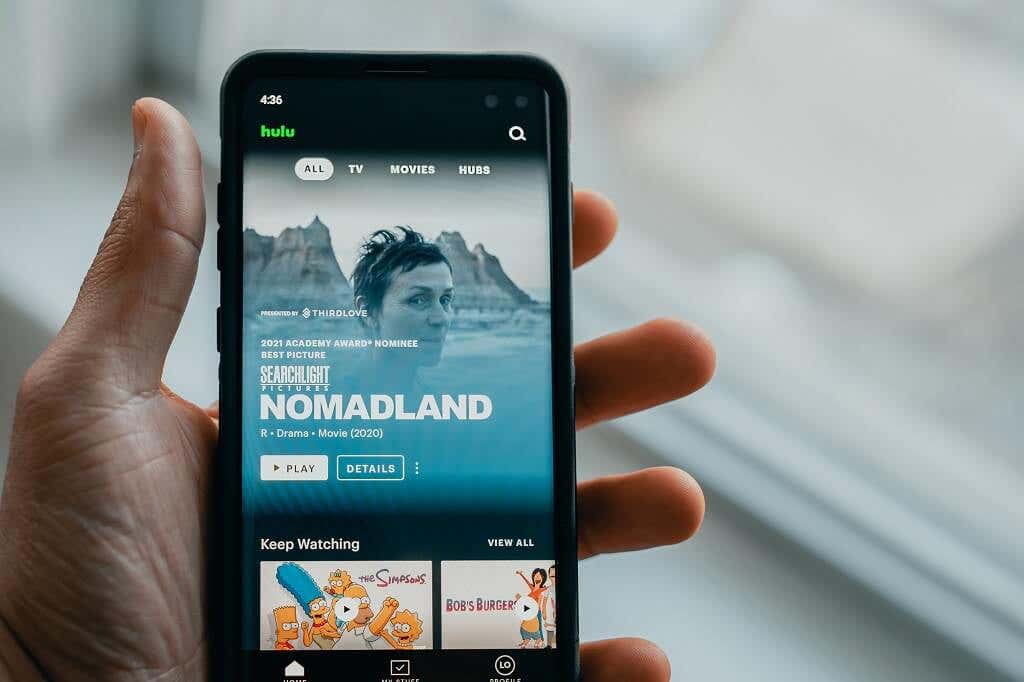
Il primo passaggio, se non l'hai già provato, è riavviare Hulu e il dispositivo che stai utilizzando per riprodurre in streaming i programmi TV. Spesso è sufficiente un semplice riavvio per eliminare problemi temporanei e far funzionare di nuovo le cose.
Se il problema persiste dopo aver reimpostato l'app, prova a caricare un video diverso. Il problema di sincronizzazione potrebbe essere collegato al video specifico che stai cercando di guardare. In tal caso, probabilmente dovrai attendere che il team di Hulu risolva il problema manualmente.
Nota:alcuni utenti segnalano di essere riusciti a risolvere questo problema aggiornando il browser Web fino a quando i sottotitoli non saranno nuovamente sincronizzati. Anche se si tratta di una soluzione complicata, potrebbe aiutarti a risolvere il tuo problema quando hai davvero bisogno che i sottotitoli siano sincronizzati.
2. Disattiva i sottotitoli e riattivali
Hulu consiglia di disabilitare i sottotitoli e di abilitarli nuovamente.
Per disattivare i sottotitoli sull'app Hulu:.
Per disattivare i sottotitoli su Android o iPhone:
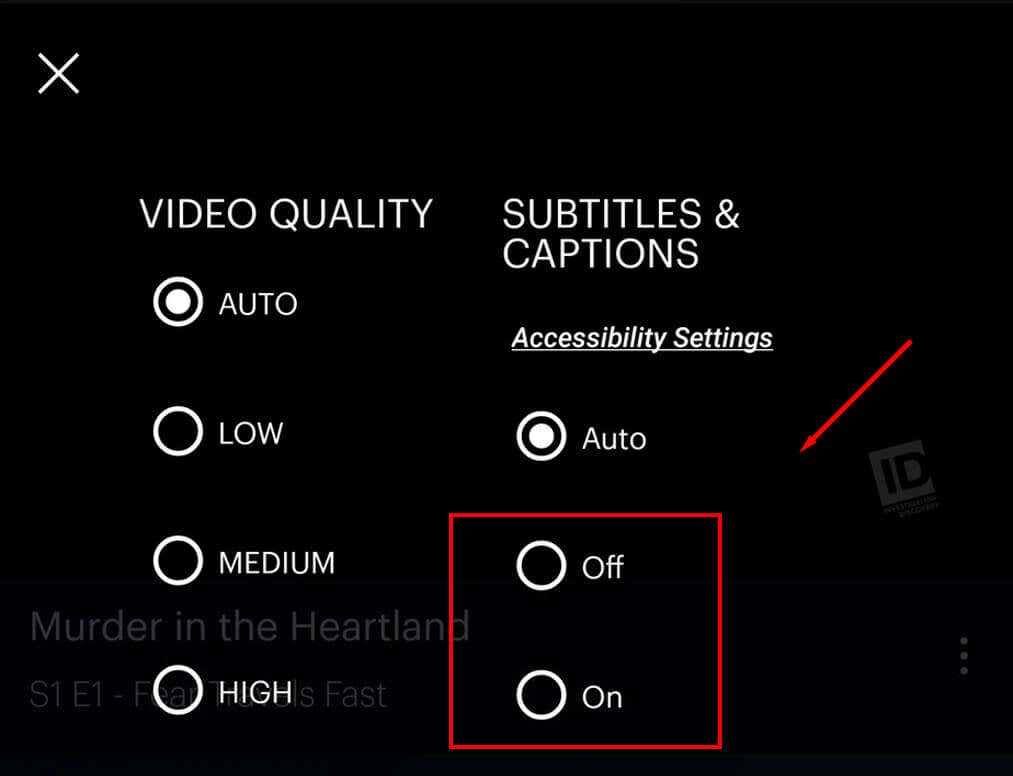
Per disattivare i sottotitoli su Hulu.com:
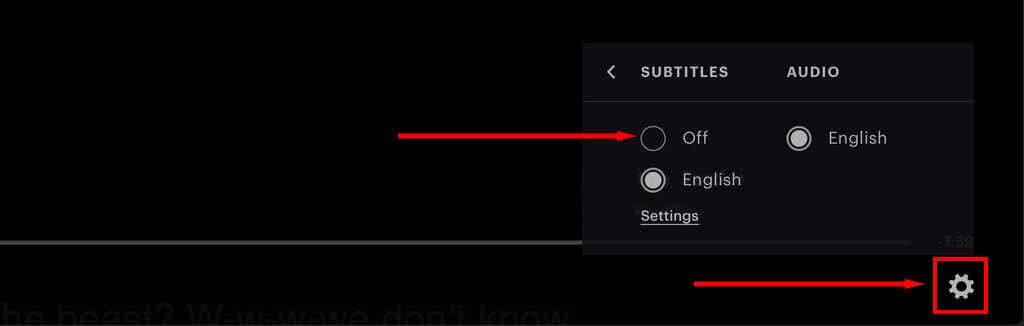
Nota:potrebbe anche valere la pena giocare con le impostazioni di accessibilità del tuo dispositivo. Questi potrebbero sovrascrivere l'app Hulu in un modo che interferisce con i sottotitoli.
3. Controlla la tua connessione Internet
Hulu sostiene che il problema di sincronizzazione dei sottotitoli è causato da un problema tecnico quando l'utente carica per la prima volta il video. È possibile che una connessione Internet scadente possa far sì che il video venga caricato a una velocità diversa rispetto ai sottotitoli, con conseguente desincronizzazione degli stessi.
Per scoprire se la colpa è della tua rete, ti consigliamo di eseguire un test di velocità. Hulu consiglia una velocità di download di almeno 3 Mbps per i film in generale, 8 Mbps per la TV in diretta e 16 Mbps per i contenuti 4K. Se Internet non raggiunge queste velocità, prova a ridurre la qualità video o risoluzione dei problemi della connessione Internet.
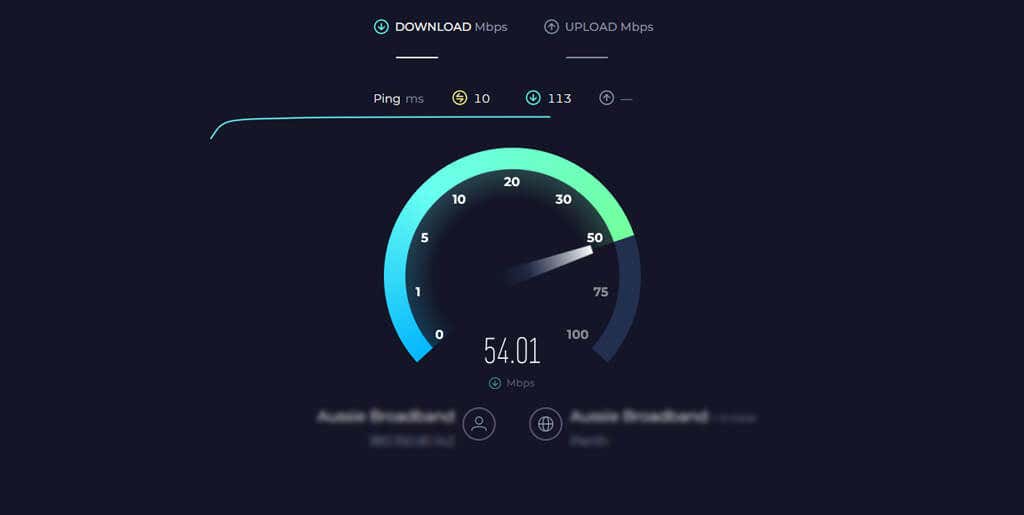
4 . Passa a un altro dispositivo di streaming
Il tuo dispositivo di streaming potrebbe essere la causa dei sottotitoli non sincronizzati di Hulu. Per verificare se è così o meno, prova a caricare lo stesso video su un dispositivo diverso. Ad esempio, se di solito utilizzi un Roku per eseguire lo streaming di Hulu, prova invece a caricare il video sul tuo Smart TV o sul dispositivo mobile. Se i sottotitoli non sono sincronizzati solo su un dispositivo, hai trovato il problema.
5. Svuota la cache
Occasionalmente, i file memorizzati nella cache possono danneggiarsi e causare problemi con la riproduzione sull'app o sul sito Web Hulu. Per risolvere questi problemi, dovresti svuotare la cache dell'app o del browser web..
Per svuotare la cache di Hulu su un Android:
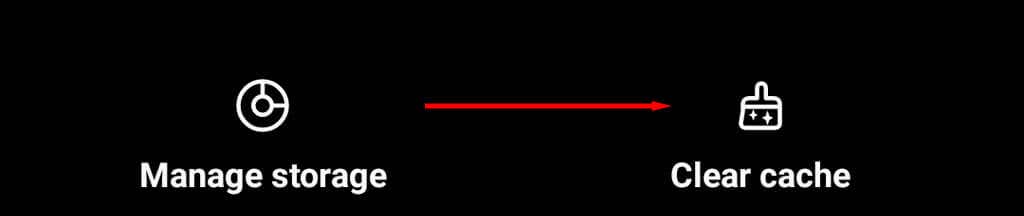
Per svuotare la cache di Hulu su un iPhone:
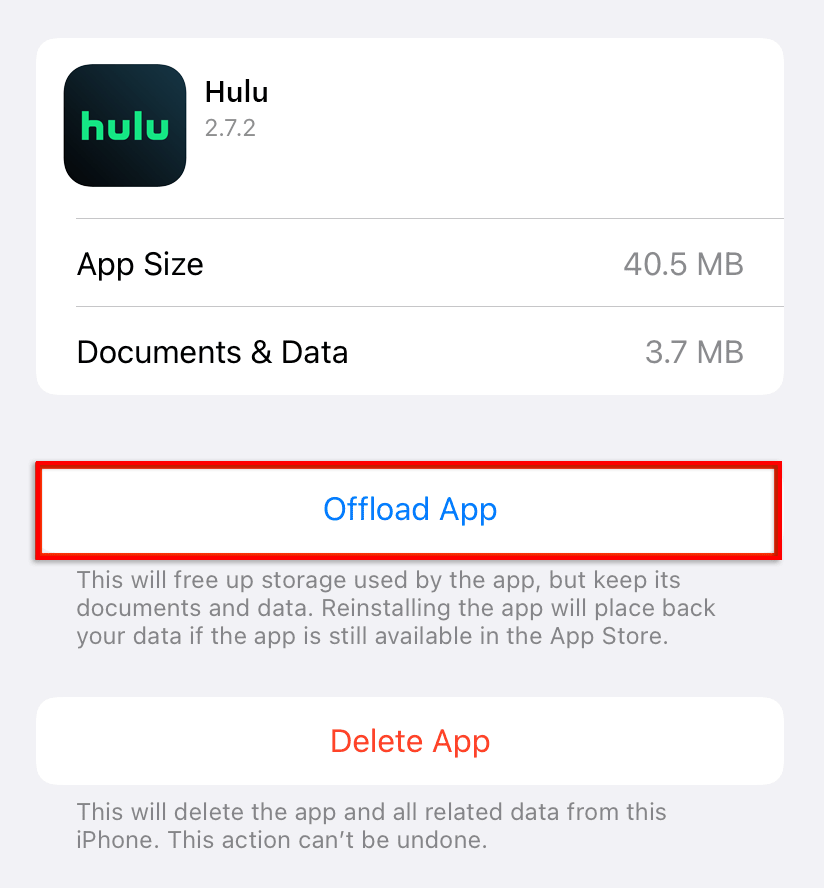
Per svuotare la cache del browser web, apri il menu Impostazioni, trova Cronologiao Dati di navigazionee seleziona Cancellaintervallo>. Ecco come fare svuota la cache su tutti i browser Web più diffusi.
5. Disconnettiti e accedi di nuovo
Alcuni utenti segnalano che disconnettersi e riconnettersi aiuta a reimpostare i sottotitoli di Hulu. La procedura per disconnettersi dipenderà dal tuo dispositivo di streaming, ma dovrebbe essere piuttosto semplice. Dalla schermata iniziale dell'app o dal sito web, seleziona il menu Impostazioni, quindi seleziona Esci. Quindi, riavvia l'app o il sito Web e accedi nuovamente.
6. La soluzione alternativa "Salta avanti"
Se nient'altro ha funzionato, la soluzione alternativa "salta avanti" potrebbe risolvere il problema dei sottotitoli. Questa è una soluzione rapida che sembra aiutare alcuni (ma non tutti) gli utenti a far funzionare correttamente i sottotitoli:
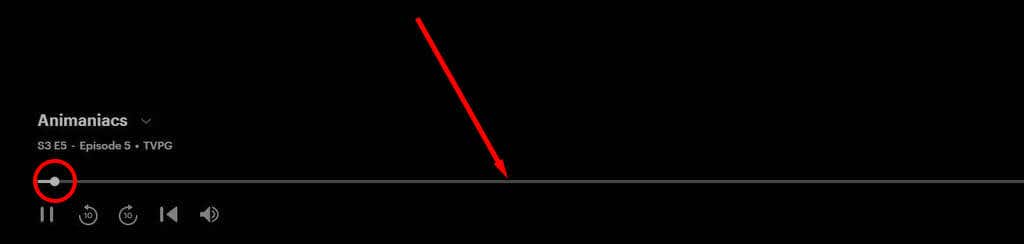
Di nuovo sincronizzati
Se nessuna di queste soluzioni è in grado di risolvere il tuo problema di sincronizzazione, ti consigliamo di contattare l'assistenza Hulu. Sebbene Hulu non sembri sapere esattamente come risolvere il problema di sincronizzazione dei sottotitoli, potrebbero essere in grado di indicarti la giusta direzione. Inoltre, più persone segnalano il problema, maggiore è la probabilità che si impegnino a risolverlo..